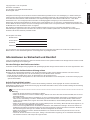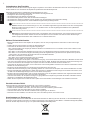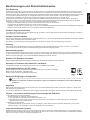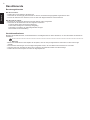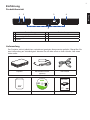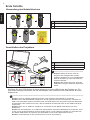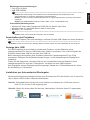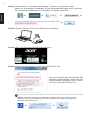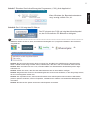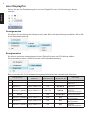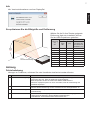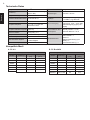i
Deutsch
Copyright © 2011. Acer Incorporated.
Alle Rechte vorbehalten.
Acer Projektor C120-Reihe Benutzerhandbuch
Erste Ausgabe: 9/2011
Gelegentliche Änderungen der Informationen in dieser Veröffentlichung behalten wir uns ohne Ankündigung vor. Diese Änderungen
werden jeweils in die folgenden Ausgaben dieses Handbuchs, zusätzlicher Dokumente oder Veröffentlichungen übernommen. Diese
Firma übernimmt keine Garantie, weder ausdrücklich noch implizit, bezüglich des Inhalts dieses Handbuchs und – ohne darauf
beschränkt zu sein – der unausgesprochenen Garantien von Marktgängigkeit und Eignung für einen bestimmten Zweck.
Notieren Sie nachfolgend die Modellnummer, Seriennummer sowie Kaufdatum und -ort. Die Serien- und Modellnummer benden sich
auf dem Etikett an Ihrem Computer. Wenn Sie sich bezüglich Ihres Geräts an Acer Incorporated wenden, müssen Sie die Seriennummer,
die Modellnummer und die Kaufdaten immer mit angeben.
Kein Teil dieser Veröffentlichung darf ohne vorherige schriftliche Zustimmung von Acer Incorporated reproduziert, in einem
Datenabrufsystem gespeichert oder in anderer Form oder durch andere Verfahren (elektronisch, mechanisch, durch Fotokopieren,
Aufnahme oder andere Verfahren) verbreitet werden.
Acer Projektor C120-Reihe
Modellnummer:
Seriennummer:
Kaufdatum:
Gekauft bei:
Acer und das Acer-Logo sind eingetragene Handelsmarken der Acer Incorporated. Die anderen hier erwähnten Produktnamen und
Marken dienen nur dem Identizierungszweck und sind Eigentum der jeweiligen Inhaber.
• Verwenden Sie das Gerät nicht in der Nähe von Wasser.
• Stellen Sie das Gerät nicht auf einen instabilen Wagen, Ständer oder Tisch. Wenn das Gerät herunterfällt, kann es schwer
beschädigt werden.
• Die Schlitze und Öffnungen dienen zur Belüftung, um einen zuverlässigen Betrieb des Gerätes zu gewährleisten und das
Gerät vor einer Überhitzung zu schützen. Diese Öffnungen dürfen nicht blockiert oder zudeckt werden. Stellen Sie das
Produkt nicht auf ein Bett, Sofa, Teppich oder andere ähnliche Oberächen, da die Entlüftungsöffnungen dabei blockiert
werden können.
• Stellen Sie das Gerät nicht in die Nähe oder auf einen Heizkörper bzw. eine Heizung. Bauen Sie das Gerät nirgends ein, es
sei denn, dass eine richtige Belüftung sichergestellt ist.
• Lassen Sie keine Gegenstände durch die Schlitze am Gehäuse in das Geräteinnere eindringen. Sie können dadurch mit
gefährlicher Hochspannung in Berührung kommen oder einen Kurzschluss zwischen den Teilen verursachen. Ein Brand
oder Stromschlag kann die Folge sein. Schütten Sie keine Flüssigkeiten auf das Gerät.
• Stellen Sie das Gerät nicht auf eine vibrierende Oberäche, um Schäden an internen Komponenten und ein Leck der
Batterien zu vermeiden.
• Verwenden Sie das Gerät nicht in einer Sport-, Übungs- oder vibrierenden Umgebung, da ein unerwarteter Kurzschluss
oder Schaden an Ankern oder Lampen die Folge sein kann.
Informationen zu Sicherheit und Komfort
Lesen Sie sorgfältig diese Anweisungen. Heben Sie das Dokument für einen späteren Gebrauch auf. Befolgen Sie alle auf dem Produkt
bendlichen Warnungen und Anweisungen.
Vor dem Reinigen das Gerät ausschalten
Verwenden Sie keine üssigen Reinigungsmittel oder Spritzreinigungsmittel. Reinigen Sie das Gerät nur mit einem angefeuchteten Tuch.
Auf den Stecker als Abschaltvorrichtung achten
Befolgen Sie die nachstehenden Richtlinien, wenn Sie die Stromleitung mit dem externen Netzteil verbinden oder davon trennen:
• Installieren Sie das Netzgerät, bevor Sie die Stromleitung mit einer Netzsteckdose verbinden.
• Ziehen Sie das Stromkabel heraus, bevor Sie das Netzteil von dem Projektor trennen.
• Falls das System mehrere Stromquellen hat, dann trennen Sie alle Stromkabel von den Stromquellen, um die Stromversorgung des
Systems abzuschalten.
Auf die Zugänglichkeit achten
Stellen Sie sicher, dass die Netzsteckdose, in die Sie die Stromleitung einstecken, leicht zugänglich ist und sich in der Nähe des
Gerätebedieners bendet. Wenn Sie die Stromversorgung des Gerätes abschalten müssen, ziehen Sie bitte unbedingt die Stromleitung
aus der Netzsteckdose heraus.
....................................................................................................
Warnung:

Deutsch
ii
Instandsetzen des Produkts
Versuchen Sie niemals das Produkt in eigener Regie zu reparieren. Durch Öffnen des Gehäuses setzen Sie sich Hochspannung und
anderen Gefahren aus. Überlassen Sie Reparaturen qualiziertem Kundendienstpersonal.
Überlassen Sie Reparaturen qualiziertem Kundendienstpersonal, wenn
• das Netzkabel oder der Stecker beschädigt, zerschnitten oder ausgefranst sind.
• Flüssigkeit in das Produkt eingedrungen ist.
• das Produkt Regen oder Wasser ausgesetzt war.
• das Produkt fallen gelassen wurde oder das Gehäuse beschädigt ist
• das Produkt eine drastisch veränderte Leistung aufweist, die die Notwendigkeit einer Reparatur nahelegt
• das Produkt nicht richtig funktioniert, obwohl die Bedienungsanweisungen befolgt werden.
....................................................................................................
Hinweis: Nehmen Sie nur die Steuerungen vor, die in den Bedienungsanweisungen beschrieben sind. Eine unsachgemäße
Bedienung anderer Steuerungen kann u. U. zu Schäden führen und eine langwierige Einstellarbeit eines qualizierten
Fachmanns nötig machen.
....................................................................................................
Warnung! Aus Sicherheitsgründen dürfen keine unverträglichen Teile verwendet werden, wenn Komponenten hinzugefügt
oder ausgewechselt werden. Wenden Sie sich für Kaufoptionen an Ihren Händler. Das Gerät und seine Erweiterungen
erhalten möglicherweise kleine Teile. Halten Sie sie von kleinen Kindern fern.
Weitere Sicherheitshinweise
• Blicken Sie niemals direkt in das Objektiv des Projektors, wenn die Lampe eingeschaltet ist. Das helle Licht kann Ihren Augen
schaden.
• Schalten Sie zuerst den Projektor und dann die Signalquellen ein.
• Verwenden Sie das Gerät nicht in den folgenden Umgebungen:
• Eine schlecht belüftete oder eingeengte Stelle. Ein Abstand von mindestens 50 cm von Wänden und ein freier Luftuss um den
Projektor sind notwendig.
• Eine Stelle, wo die Temperatur übermäßig hoch wird, wie z. B. innerhalb eines Fahrzeugs, dessen Fenster geschlossen sind.
• Eine Stelle, wo es eine hohe Feuchtigkeit, übermäßig Staub oder Zigarettenrauch gibt. Dies kann die optischen Komponenten
verschmutzen, die Lebensdauer des Geräts verkürzen und das Bild verdunkeln.
• Eine Stelle in der Nähe von Feueralarmen.
• Eine Stelle, deren Umgebungstemperatur über 40 ºC beträgt.
• Standorte auf einer Höhe von mehr als 3048 Metern.
• Trennen Sie unverzüglich den Projektor von der Stromversorgung, wenn mit dem Gerät etwas nicht stimmt. Betreiben Sie das Gerät
nicht, wenn der Projektor Rauch, komische Geräusche oder Geruch abgibt. Ein Brand oder elektrischer Schlag kann die Folge sein.
Trennen Sie in diesem Fall unverzüglich den Projektor vom Netz und nehmen Kontakt mit Ihrem Händler auf.
• Verwenden Sie das Gerät nicht weiter, wenn es zerbrochen oder heruntergefallen ist. Nehmen Sie in diesem Fall Kontakt mit Ihrem
Händler für eine Untersuchung auf.
• Richten Sie das Projektorobjektiv nicht auf die Sonne. Ein Brand kann die Folge sein.
• Schalten Sie die Stromversorgung nicht regelmäßig plötzlich aus. Trennen Sie den Projektor nicht während des Betriebs vom Netz.
• Reinigen Sie bei Bedarf regelmäßig den Luftlter. Die Temperatur im Geräteinneren kann steigen und Schäden verursachen, wenn
der Filter oder die Belüftungsöffnungen mit Dreck oder Staub verstopft sind.
• Blockieren Sie das Projektorobjektiv nicht mit einem Gegenstand, wenn der Projektor in Betrieb ist. Der Gegenstand kann dadurch
erwärmt und verformt werden oder sogar einen Brand verursachen.
• Versuchen Sie niemals, den Projektor zu zerlegen. Es gibt gefährliche Hochspannung innerhalb des Gerätes. Überlassen Sie die
Reparatur nur qualiziertem Kundendienstpersonal.
• Stellen Sie den Projektor nicht vertikal auf. Der Projektor kann herunterfallen und Verletzungen oder Schäden verursachen.
Vorsicht mit dem Gehör
Folgen Sie bitte den nachstehenden Anweisungen, um Ihr Gehör zu schützen.
• Erhöhen Sie schrittweise die Lautstärke, bis Sie deutlich und gemütlich hören können.
• Erhöhen Sie die Lautstärke nicht weiter, wenn Ihre Ohren sich an die Lautstärke gewöhnt haben.
• Hören Sie Musik nicht über längere Zeit bei einer hohen Lautstärke.
• Versuchen Sie nicht mit einer erhöhten Lautstärke laute Umgebungen zu übertönen.
• Reduzieren Sie die Lautstärke, wenn Sie die Leute, die in Ihrer Nähe sprechen, nicht hören können.
Anweisungen zur Entsorgung
Entsorgen Sie das elektronische Gerät nicht mit dem Hausmüll zusammen. Bitte recyceln Sie das Gerät, um die Umweltbelastung zu
minimieren und die Umwelt zu schützen. Für weitere Informationen zu den Regelungen über Elektro- und Elektronik-Altgeräte (WEEE)
besuchen Sie bitte http://www.acer-group.com/ public/Sustainability/sustainability01.htm

iii
Deutsch
Bestimmungen und Sicherheitshinweise
FCC-Erklärung
Dieses Gerät wurde geprüft und hat sich als mit den Grenzwerten für ein Digitalgerät der Klasse B gemäß Teil 15 der Bestimmungen
der amerikanischen Bundesbehörde für das Fernmeldewesen FCC (Federal Communications Commission) konform erwiesen. Diese
Grenzwerte geben einen angemessenen Schutz gegen schädliche Funkstörungen innerhalb von Wohngebäuden. Dieses Gerät erzeugt
und verwendet Funkfrequenzenergie, die ausgestrahlt werden kann und bei unsachgemäßer, nicht der Anleitung des Herstellers
entsprechender Installation und Verwendung schädliche Störungen des Rundfunkempfangs verursachen kann.
Es gibt jedoch keine Garantie, dass bei einer bestimmten Installation keine Störungen auftreten. Kommt es durch das Gerät zu
Störungen im Radio- oder Fernsehempfang, was sich durch Ein- und Ausschalten des Geräts überprüfen lässt, sollte der Benutzer
versuchen, die Störung durch eine oder mehrere der folgenden Maßnahmen zu beheben:
• Richten Sie Ihre Empfangsantenne neu aus, oder stellen Sie sie an einem anderen Ort auf.
• Vergrößern Sie den Abstand zwischen dem Gerät und dem Empfänger.
• Schließen Sie das Gerät an eine Steckdose an, die nicht von demselben Stromkreis wie die Steckdose des Empfängers versorgt wird.
• Wenden Sie sich an den Händler oder einen erfahrenen Radio-/Fernsehtechniker.
Hinweis: Abgeschirmte Kabel
Um weiterhin die Anforderungen der FCC-Bestimmungen zu erfüllen, müssen abgeschirmte Kabel bei allen Verbindungen mit anderen
Computergeräten verwendet werden.
Hinweis: Peripheriegeräte
Nur die Peripheriegeräte (Ein-/Ausgabegeräte, Endgeräte, Drucker etc.), die für die Konformität mit den Klasse B-Grenzwerten zertiziert
wurden, dürfen mit diesem Gerät verbunden werden.
Der Betrieb mit nicht zertizierten Peripheriegeräten kann Störungen im Radio- oder Fernsehempfang verursachen.
Achtung
Durch Änderungen oder Modikationen, die nicht ausdrücklich von dem Hersteller genehmigt wurden, kann die von der Federal
Communications Commission erteilte Gerätebetriebsbefugnis des Benutzers ungültig werden.
Betriebsbedingungen
Dieses Gerät erfüllt alle Anforderungen des Teils 15 der FCC-Bestimmungen. Der Betrieb unterliegt den folgenden zwei Bedingungen:
(1) Das Gerät darf keine schädlichen Störungen verursachen. (2) Das Gerät muss störfest gegen aufgenommene Störungen sein. Das
betrifft auch solche Störungen, die unerwünschte Betriebszustände verursachen könnten.
Hinweis: Für Benutzer in Kanada
Dieses Digitalgerät der Klasse B erfüllt alle Anforderungen der kanadischen Bestimmungen ICES-003.
Remarque à l'intention des utilisateurs canadiens
Cet appareil numérique de la classe B est conforme a la norme NMB-003 du Canada.
Konformitätserklärung für EU-Länder
Hiermit erklärt Acer, dass diese Projektor-Reihe die Anforderungen und weiteren relevanten
Bestimmungen der Richtlinie 1999/5/EG erfüllt.
Konform mit der russischen gesetzlichen Zertizierung
Rechtliche Erklärung zu Funkgeräten
....................................................................................................
Hinweis: Die folgenden rechtlichen Informationen gelten nur für Modelle mit drahtlosen LAN- und/oder Bluetooth-
Funktionen.
Allgemein
Das Produkt erfüllt alle Anforderungen der Hochfrequenz- und Sicherheitsstandards in allen Ländern bzw. Regionen, in denen seine
drahtlose Nutzung genehmigt ist.
Je nach den Kongurationen enthält das Produkt möglicherweise drahtlose Funkgeräte (wie z.B. WLAN- und/oder Bluetooth-Module).
Kanada – Lizenzfreie Kleinleistungs-Funkverkehrgeräte (RSS-210)
a. Ein CIM (Common Information Model)-
Betrieb unterliegt den folgenden zwei Bedingungen:
1. Das Gerät darf keine schädlichen Störungen verursachen; und
2. Das Gerät muss störfest gegen aufgenommene Störungen sein. Dies betrifft auch solche Störungen, die unerwünschte
Betriebszustände verursachen könnten.
b. Betrieb im 2,4-GHz-Bereich
Um Radiointerferenzen am lizenzierten Service zu verhindern, sollte dieses Gerät zur maximalen Abschirmung nur im Hause
betrieben werden, bzw. unterliegt bei eine Außeninstallation einer Lizenzierung.
Liste mit zutreffenden Ländern
Die Benutzung des Gerätes muss streng in Übereinstimmung mit den Vorschriften und Beschränkungen im Land der Benutzung sein.
Weitere Informationen erhalten Sie bei den örtlichen Behörden des Landes, in dem Sie das Gerät benutzen. Die aktuellste Länderliste
nden Sie unter http://ec.europa.eu/enterprise/rtte/implem.htm.

Deutsch
iv
Das Allererste
Benutzungshinweise
Was Sie tun sollten:
• Schalten Sie vor dem Reinigen das Gerät aus.
• Verwenden Sie zur Reinigung des Gehäuses ein weiches, mit mildem Reinigungsmittel angefeuchtetes Tuch.
• Trennen Sie das Gerät vom Stromnetz, wenn es über einen längeren Zeitraum nicht benutzt wird.
Was Sie nicht tun sollten:
• Benutzen Sie zur Reinigung keine Scheuermittel, Wachse oder Lösungsmittel.
• Verwenden Sie das Gerät nicht unter den folgenden Umständen:
• In extrem heißer, kalter oder feuchter Umgebung.
• In besonders staubiger und schmutziger Umgebung.
• In der Nähe von Geräten, die starke Magnetfelder erzeugen.
• Unter direkter Sonneneinstrahlung.
Vorsichtsmaßnahmen
Befolgen Sie alle Warnhinweise, Vorsichtsmaßnahmen und Pegehinweise in diesem Handbuch, um die Lebensdauer des Gerätes zu
maximieren.
....................................................................................................
Warnung!
• Blicken Sie niemals direkt in das Objektiv des Projektors, wenn die Lampe eingeschaltet ist. Das helle Licht kann Ihren Augen
schaden.
• Das Gerät darf weder Regen noch Feuchtigkeit ausgesetzt werden, um einen Brand oder Kurzschluss zu vermeiden.
• Versuchen Sie nicht, das Gerät zu öffnen oder zu zerlegen. Es besteht die Gefahr eines Stromschlags.
• Schalten Sie zuerst den Projektor und dann die Signalquellen ein.

1
Deutsch
USB 3.0
Projektor
Netzadapter mit
Wechselstromstecker
(optional)
USB Y-Kabel
# Beschreibung # Beschreibung
1 Gleichstromeingang 4 Fokusrad
2 USB 3.0, Typ Micro B 5 Standfuß
3 Objektiv
4
3
1 2
5
USB 3.0
Einführung
Produktübersicht
Lieferumfang
Der Projektor wird mit sämtlichen nachstehend gezeigten Komponenten geliefert. Überprüfen Sie
den Lieferumfang auf Vollständigkeit. Wenden Sie sich bitte sofort an Ihren Händler, falls etwas
fehlen sollte.
P/N:MU.JE000.001
C120 Series
USB 3.0
Beutel Benutzerhandbuch Schnellstartanleitung

Deutsch
2
Verwendung des Netzteilsteckers
Erste Schritte
#
Beschreibung
1
Netzgerät mit Stecker
2
USB Y-Kabel
.........................................
Hinweis: Stellen Sie sicher, dass die
Frequenz des Anzeigemodus mit dem
Projektor verträglich ist, um zu gewährleisten,
dass der Projektor gut mit Ihrem Notebook
zusammenarbeitet.
Hinweis: Bitte stellen Sie sicher, dass das
USB-Kabel richtig am Notebook angeschlos-
sen ist.
Schließen Sie den USB-Stecker an Ihrem Notebook und den USB-Stecker am Projektor an. Für
eine hellere Anzeige verwenden Sie den Netzadapter oder schließen zwei USB-Stecker an Ihrem
Notebook an.
...................................................................................................
Hinweis: Um eine optimale Helligkeit zu erzielen, wird empfohlen, das Netzteil zu verwenden.
Hinweis: Wenn kein Netzadapter verfügbar ist, wird für optimale Performance empfohlen, entweder am
USB 3.0 anzuschließen (sofern vorhanden) oder zwei USB-Stecker auf der gleichen Seite des Notebooks
anzuschließen. Bitte versichern Sie sich, dass Ihr Notebook ausreichend Strom an den USB-Ports bereit
stellen kann.
Hinweis: Wenn nur ein USB-Port verfügbar ist, verwenden Sie den Master USB-Stecker (für Acer-
Notebooks).
Hinweis: Es wird empfohlen, an 2 USB-Ports anzuschließen oder einen Netzadapter zu verwenden, wenn
es sich um ein anderes Notebook als Acer handelt. Wenn nur ein USB-Port verfügbar ist, verwenden Sie
den Master USB-Stecker und stecken den Netzadapter an (für andere Notebooks als Acer).
Hinweis: Unterstützt wird nur der Anschluss eines C120 an ein Notebook.
Anschließen des Projektors
PUSH
PUSH
PUSH
PUSH
PUSH
PUSH
1 2 3
PUSH
PUSH
PUSH
PUSH
PUSH
PUSH
4
5
#
Beschreibung
1
Führen Sie den Stecker ein. (Abbildung 1 ~ 3)
2
Ändern Sie den Stecker. (Abbildung 4 ~ 6)
USB 3.0
USB 3.0
1
2
Slave
Master

3
Deutsch
Mindestsystemvoraussetzungen:
• Core 2 Duo 2,0GHz
• 2GB DDR SDRAM
................................................................................................
Hinweis: Bei Verwendung eines Netbooks oder CULV-Notebooks wird empfohlen auf die
Videowiedergabe zu verzichten (begrenzte Prozessorleistung).
Hinweis: Für eine ruckfreie Videowiedergabe wird ein Laptop mit Dual-Core-Prozessor oder besser
empfohlen.
Hinweis: Die USB-Bandbreite hängt von der USB 3.0- bzw. 2.0-Spezikation ab.
Unterstützte Betriebssysteme:
• Windows XP Home oder Professional 32-Bit Service Pack 3 oder höher
• Windows Vista 32- und 64-Bit Service Pack 2 oder höher
• Windows 7 32- und 64-Bit.
................................................................................................
Hinweis: Mac OS und Android OS werden nicht unterstützt.
Anzeige über USB
Die USB-Projektion ist eine einfach zu bedienende Funktion, um den Bildschirm eines
Laptopcomputers/PCs über ein USB-Kabel ohne Treiber zu projizieren. Der C120 ermöglicht die
Projektion sowohl über USB 3.0 als auch über USB 2.0.
Beim erstmaligen Anschließen Ihres Projektors erkannt Ihr Laptopcomputer/PC den C120
automatisch. Befolgen Sie die Bildschirmanweisungen, um die Anwendung Acer DisplayPal zu
installieren.
Führen Sie die Datei dlusb_launcherC120.exe aus. Anschließend wird der Bildschirm Ihres
Laptopcomputers/PCs über den C120 projiziert. Viel Spaß mit Ihrer USB-Projektion.
Acer DisplayPal wird als Taskleistensymbol angezeigt. Sobald der C120 betriebsbereit ist, sehen
Sie die Meldung “C120 erkannt”.
Ausschalten des Projektors
Wenn Sie den Projektor nicht mehr benötigen, entfernen Sie das USB Y-Kabel von Ihrem Notebook.
.................................................................................................
Hinweis: Wenn der C120 in den Standby-Modus wechselt, ziehen Sie das USB-Kabel ab und wieder an.
.
Installation per Automatische Wiedergabe
Bei der ersten Benutzung befolgen Sie bitte zum Einrichten des PCs die Schritte 1 bis 3, bevor Sie
den C120 am USB-Port des Computers anschließen.
Schritt 1: Bitte deaktivieren Sie die Anti-Viren-Software und stecken den C120 dann erneut in
Ihren PC ein, bis der C120 angezeigt wird.
Schritt 2: Stellen Sie sicher, dass Sie über das „Administrator“-Konto an Ihrem PC angemeldet
sind.
[
Windows „Start“
[
[

Deutsch
4
Schritt 4: Stecken Sie den C120 in den USB-Port des Computers.
USB 3.0
Schritt 5: Der C120 zeigt das ACER-Begrüßungslogo an.
Schritt 6: Führen Sie das Programm „dlusb_launcherC120.exe“ aus.
Wenn am Computer das „Automatische Wie-
dergabe“-Fenster erscheint, wählen Sie „Bei
dieser Software und Spielen immer“, führen
Sie „dlusb_launcherC120.exe“ aus.
............................................................................................
Hinweis: Wenn das „Automatische Wiedergabe“-Fenster nicht erscheint, klicken Sie zum
Öffnen von „C120 CD Driver disk“ mit der rechten Maustaste und führen das Programm „
dlusb_launcherC120.exe“ aus.
[
[
Schritt 3: Setzen Sie die „Automatische Wiedergabe“-Funktion des Computers zurück.
Setzen Sie „Automatische Wiedergabe“ auf die Standardeinstellungen zurück, aktivieren
Sie „Automatische Wiedergabe für alle Medien und Geräte verwenden“.
[
[
[
[
[

5
Deutsch
Schritt 8: Der C120 zeigt das PC-Bild an.
Der PC erkennt den C120 und zeigt das Kontrollsymbol
an; der C120 stellt den PC-Bildschirm richtig dar.
.....................................................................................................
Hinweis: Stellen Sie sicher, dass „Automatische Wiedergabe“ auf „Programm installieren oder ausführen“
eingestellt ist.
[
[
[
[
Hinweis: Bei der ersten Benutzung dauert es einige Zeit, bis NB/PC die USB-Erkennung abgeschlossen
haben. Sobald Sie das obige Fenster sehen, bedeutet dies, dass der C120 vom Notebook erkannt wurde.
Hinweis: Bitte verwenden Sie den C120, nachdem NB/PC den Start/Neustart des Betriebssystems abge-
schlossen hat.
Hinweis: Stellen Sie sicher, dass Sie über Administratorrechte an Ihrem NB/PC verfügen.
Hinweis: Möglicherweise sehen Sie ein Mitteilungsfenster der Anti-Viren-Software, in dem Sie gefragt werden,
ob der C120 ausgeführt werden soll.
Hinweis: Wir empfehlen Ihnen, während des Einsatzes Ihres USB-Projektors keine anderen USB-Geräte
(externe optische Laufwerke, externe Festplatten,
Ladekabel zum Auaden von Mobiltelefon/Mobilgerät) zu
verwenden.
Hinweis: Bei DirectX-PC-Spielen wird keine USB-Projektion unterstützt.
Schritt 7: Erlauben Sie die Ausführung des Programmes „C120_dlusb Application“.
Wenn Windows die
„
Benutzerkontensteue-
rung“ anzeigt, wählen Sie
„
Ja“.

Deutsch
6
Anzeigemodus
Acer DisplayPal
Klicken Sie auf das Taskleistensymbol von Acer DisplayPal, wenn Sie Einstellungen ändern
möchten.
Sie können für die Anzeige den Spiegel modus oder 800 x 600 als Auösung auswählen. 800 x 600
ist die Standardeinstellung.
Energiemodus
Sie können zwischen automatischem Autom. EIN/AUS modus und ECO-Modus wählen.
Der automatische Autom. EIN/AUS modus ist die Standardeinstellung.
Bitte verwenden Sie für die Auswahl eines geeigneten Modus die nachstehende Übersicht.
Energiemodus
Verwendeter
USB-Port
Gesamtleistung
(Referenzwert)
Helligkeitswertung
in
★
(Einheit: lm)
Anmerkung
Auto Netzteil - 20W
★★★★★★★
Empfohlen
USB 3.0 x 1 (Master) 1 Port, USB 3.0 x 1 9W
★★★★★★
Kein Netzteil, Laptop mit
USB 3.0-Port
USB 2.0 x 2 2 Ports, USB 2.0 x 2 7W
★★★★★
Kein Netzteil, Laptop nur mit
USB 2.0-Port
USB 2.0 x 1 (Master) 1 Port, USB 2.0 x 1 4W ~ 7W
★★★★
Abhängig von USB-
Versorgung
(nur für Acer-Notebooks)
Eco Netzteil - 12W
★★★★★★
Empfohlen für
geräuscharmen Betrieb
USB 3.0 x 1 (Master) 1 Port, USB 3.0 x 1 4,5W
★★
Abhängig von USB-
Versorgungsstärke
USB 2.0 x 2 2 Ports, USB 2.0 x 2 4W
★★
Abhängig von USB-
Versorgungsstärke
USB 2.0 x 1 (Master) 1 Port, USB 2.0 x 1 4W
★★
Abhängig von USB-
Versorgung
(nur für Acer-Notebooks)

7
Deutsch
So optimieren Sie die Bildgröße und Entfernung
Leinwandgröße
27"
<B>
Höhe:
34cm
<C>
<A>
1,0 m
Gewünschte Entfernung
Gewünschte
Entfernung
(m)
<A>
Leinwandgröße
Höhe <C>
Diagonale
(Zoll)
<B>
B x H
(cm)
Von der
Grundlinie bis
zum Oberrand
des Bildes (cm)
0,37 10 22 x 12 12
0,5 14 30 x 17 17
1,0 27 61 x 34 34
1,5 41 91 x 51 51
2,0 55 121 x 68 68
2,5 68 152 x 85 85
3,0 82 182 x 102 102
3,5 96 212 x 119 119
3,65 100 221 x 124 124
Wählen Sie die für Ihre Zwecke geeignete
Entfernung. Nach der Installation können
Sie Ihre USB-Projektionen genießen.
Fehlerbehebung
Anhang
Lösungen zu Problemen, mit denen Sie unter Umständen konfrontiert werden könnten:
# Problem Lösung
1 Es wird kein Bild angezeigt • Vergewissern Sie sich, dass die USB-Kabel richtig und fest angeschlossen sind.
• Versichern Sie sich, dass Ihr Notebook eingeschaltet ist.
• Bitte überprüfen Sie den Anschluss des Master-USB-Steckers.
• Wird kein Laptopcomputer von Acer verwendet, wird die Verwendung des
Netzteils empfohlen
2 Das Bild ist unscharf • Drehen Sie das Fokusrad.
• Passen Sie die Entfernung von der Leinwand an Ihre Anzeigezwecke an.
3 Bild zu klein oder zu groß • Rücken Sie den Projektor näher an die Leinwand oder weiter von der
Leinwand weg.
4 Das Bild flimmert • Ändern Sie den Versorgungsmodus, da die USB-Stromversorgung nicht
ausreichend ist. Befolgen Sie die Bildschirmanweisungen.
• USB-Netzteil auf dem Markt dient Referenzzwecken.
Info
Info: Versionsinformationen von Acer DisplayPal.

Deutsch
8
VGA analog - PC-Signal
Modus Auösung
V.Frequenz
[Hz]
H.Frequenz
[KHz]
SVGA
800 x 600 60 37,9
XGA
1024 x 768 60 48,4
SXGA
1280 x 1024 60 64,0
QuadVGA
1280 x 960 60 60,0
SXGA+
1400 x 1050 60 65,3
UXGA
1600 x 1200 60 75,0
Kompatible Modi
A. PC 4:3
B. PC Breitbild
VGA analog - PC-Signal
Modus Auösung
V.Frequenz
[Hz]
H.Frequenz
[KHz]
WXGA
1280 x 768 60 47,8
WXGA
1280 x 720
60
44,8
WXGA
1280 x 800 60 49,6
WXGA
1024 x 768 60 59,9
WSXGA+
640 x 480 60 65,3
WSXGA+
800 x 600 60 67,5
WSXGA+
1024 x 768 60 47,7
Technische Daten
Projektionssystem DLP
®
Gewicht 176 g
Auösung
Native FWVGA-Auösung
(854 x 480)
Abmessungen 110 x 85 x 25 mm
Mögliche Anzeigefarben 16,7 Millionen Farben
Vertikale Bildwiederholrate 25 Hz bis 86 Hz Eingänge
1 x Gleichspannungseingang
1 x USB 3.0, Typ Micro B
Horizontale Abtastrate 30 KHz bis 100 KHz
Stromversorgung
40-W-Netzteil
(19V/2,54A, 100V ~ 240V WS)
USB-Versorgung (Typ A) von
Laptop
Projektionsobjektiv
F = 1,87, f = 11,00 mm
Manueller Fokus
Projektionsbildschirmgröße
10 Zoll (25 cm) bis 100 Zoll
(365 cm)
Stromverbrauch des
Netzadapters
Standby-Modus < 0,5 W
Normaler Betrieb < 23 W
Seitenverhältnis 16:9 (nativ), 4:3
Projektionsfaktor 55 Zoll bei 2 m (1,65:1)
Standardzubehör
1 x Netzteil mit Netzstecker
USB Y-Kabel x 1
Beutel x 1
Bedienungsanleitung (CD-
ROM) x 1
Schnellstartanleitung x 1
Betriebstemperatur 5°C bis 35°C
Betriebsluftfeuchtigkeit
35 ~ 80% rel.
Luftfeuchtigkeit
Notebook-Kompatibilität Windows XP/Vista/Win7
-
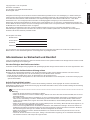 1
1
-
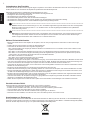 2
2
-
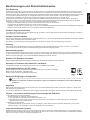 3
3
-
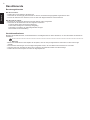 4
4
-
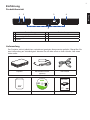 5
5
-
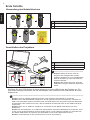 6
6
-
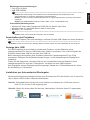 7
7
-
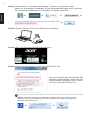 8
8
-
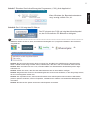 9
9
-
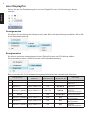 10
10
-
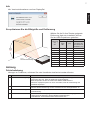 11
11
-
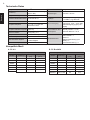 12
12